Microsoft Excel - это мощный инструмент, который позволяет нам визуализировать и анализировать данные. Одной из самых полезных функций Excel является создание графиков для представления числовой информации. Это особенно полезно в случае анализа продаж, где важно наглядно представить данные для лучшего понимания и принятия обоснованных решений.
В данной статье мы рассмотрим пошаговую инструкцию по созданию и анализу графика продаж в Excel, а также предоставим несколько полезных советов для его улучшения. Независимо от вашего уровня подготовленности, вы сможете овладеть навыками создания и анализа графиков с помощью Excel и использовать их для повышения эффективности вашей работы.
Чтобы начать создание графика продаж, вам потребуется подготовленная таблица с данными о продажах, включающая дату, объем продаж и другие соответствующие данные. Важно упорядочить информацию и убедиться, что данные достоверны, чтобы представить правильное представление текущей ситуации.
Как создать график продаж в Excel: пошаговая инструкция
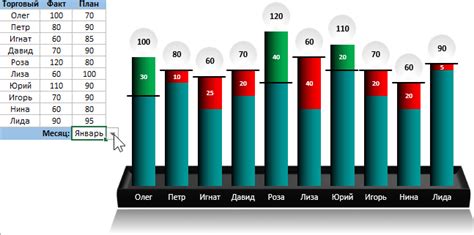
Вот пошаговая инструкция, как создать график продаж в Excel:
- Откройте программу Excel и создайте новую таблицу, либо откройте существующий файл с данными о продажах.
- В таблице укажите данные о продажах в следующем формате: в столбце "Дата" укажите дату продажи, в столбце "Продажи" укажите сумму продаж за эту дату.
- Выделите данные о продажах, включая заголовки столбцов.
- На панели инструментов выберите вкладку "Вставка" и нажмите кнопку "График".
- В появившемся меню выберите тип графика, который соответствует вашим данным о продажах. Например, если у вас есть временной ряд продаж, выберите график "Линейный".
- Excel автоматически создаст график на новом листе в книге. Переместите его на желаемую позицию в файле, при необходимости измените его размер.
- Если вам необходимо настроить внешний вид графика продаж, выделите его и используйте доступные инструменты на панели инструментов.
Теперь у вас есть график продаж в Excel, который поможет вам визуализировать и анализировать данные о продажах. Вы можете использовать его для определения тенденций, выявления сезонности или оценки эффективности ваших продажных усилий. Удачи в использовании Excel для анализа данных!
Выбор данных для графика продаж в Excel
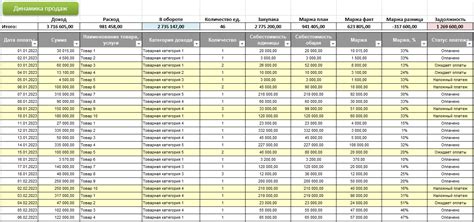
Важно установить цель анализа продаж и определить, какую информацию вы хотите передать с помощью графика. Например, вы можете быть заинтересованы в отслеживании общих продаж по времени или исследовании конкретных сегментов рынка. Более четкая цель анализа поможет вам определить, какие данные нужно собрать и использовать.
Когда цель ясна, необходимо определить, какие переменные или показатели данных требуется анализировать. Например, вы можете хотеть выяснить, как различные товары влияют на общие продажи или как разные регионы влияют на общий объем продаж. Четко определите категории данных, которые будут использоваться для создания графика.
Выбор правильного временного периода для анализа также является важным шагом. Возможно, вы хотите проанализировать продажи за последний год или последние несколько лет. Важно убедиться, что выбранный временной период имеет достаточное количество данных для анализа и не содержит выбросов или аномалий. Также можно выбрать более короткий период для более подробного и узконаправленного анализа.
Важно также учитывать источники данных и их достоверность. Убедитесь, что данные, которые вы используете, были получены из надежных и проверенных источников. Проверьте данные на наличие ошибок или пропусков, и в случае необходимости проведите необходимые корректировки.
Не забывайте о презентабельности данных. Выберите данные, которые можно визуализировать с помощью графика. Избегайте слишком больших объемов данных или чрезмерно сложных мер. Чем более четкая и простая структура данных, тем легче будет визуализировать их и читать график.
В итоге, выбор данных для графика продаж в Excel требует внимательного анализа и соответствия целям и требованиям вашего исследования. Правильный выбор данных позволит создать информативный и наглядный график, который поможет вам получить нужную информацию и принять обоснованные решения на основе анализа продаж.
Создание графика продаж в Excel

Вот пошаговая инструкция, как создать график продаж в Excel:
- Откройте программу Excel и создайте новый документ.
- Введите данные о продажах в таблицу. Обычно данные вводятся в два столбца: один столбец для даты продажи, другой - для суммы продажи.
- Выделите данные, которые вы хотите отобразить на графике.
- На панели инструментов выберите вкладку "Вставка" и найдите раздел "Графики". Нажмите на кнопку "Столбцы" и выберите тип графика, который вы хотите использовать.
- Excel автоматически создаст график на основе ваших данных. Вы можете настроить его внешний вид и добавить дополнительные элементы, такие как заголовок и подписи осей.
- Чтобы анализировать данные на графике, вы можете использовать различные инструменты в Excel, такие как фильтры и условное форматирование.
Создание графика продаж в Excel является простым и эффективным способом визуализации данных о продажах. Он поможет вам быстро и наглядно понять тенденции и анализировать результаты вашего бизнеса.
Настройка графика продаж в Excel
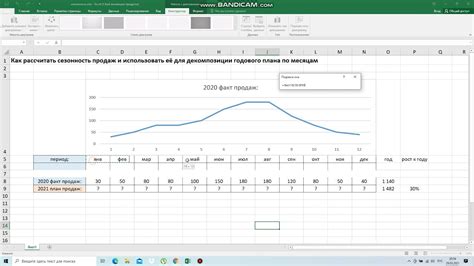
Excel предлагает ряд возможностей для настройки графика продаж, позволяющих сделать его более информативным и привлекательным для анализа. Ниже приведены несколько ключевых шагов для настройки графика продаж в Excel.
1. Выбор типа графика: Excel предлагает несколько типов графиков, таких как столбиковая диаграмма, линейная диаграмма, круговая диаграмма и др. Выбор типа графика зависит от того, какую информацию вы хотите передать, а также от ваших предпочтений стиля.
2. Добавление данных: Чтобы создать график продаж, вам необходимо добавить данные о продажах в таблицу Excel. Создайте столбцы с заголовками, такими как "Дата", "Продажи" и "Товар". Затем заполните таблицу данными о продажах.
3. Выделение основных показателей: Если вы хотите выделить основные показатели на графике, такие как наибольшие или наименьшие значения продаж, вы можете использовать функцию условного форматирования в Excel. Например, вы можете выделить наибольшие значения продаж, применив условное форматирование к столбцу с данными о продажах.
4. Настройка осей: В Excel вы можете настроить оси графика, чтобы сделать его более понятным. Вы можете изменить масштаб осей, добавить названия осей и изменить их формат. Например, вы можете изменить масштаб оси Y, чтобы отобразить больше деталей о продажах.
5. Добавление заголовка и подписей: Для улучшения понимания графика продаж вы можете добавить заголовок и подписи к графику. Например, вы можете добавить заголовок "Динамика продаж" и подписи к осям с объяснениями.
6. Изменение стиля и цвета: Excel предлагает возможность изменить стиль и цвет графика, чтобы сделать его более привлекательным. Вы можете выбрать стиль линий, цветовую палитру и шрифт для надписей на графике.
7. Создание дополнительных графиков: В Excel вы можете создать несколько графиков продаж и отобразить их на одном листе. Это позволит вам сравнивать данные и сделать более полное представление о динамике продаж.
Важно помнить, что настройка графика продаж в Excel является процессом, требующим определенных навыков и опыта. Однако с помощью описанных выше инструкций и советов вы сможете создать и анализировать график продаж в Excel с легкостью.
Анализ графика продаж в Excel
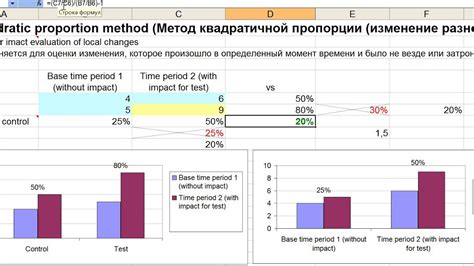
Анализ графика продаж в Excel может помочь вам:
- Определить повышение или понижение объема продаж в определенных периодах времени.
- Выявить сезонность в продажах.
- Идентифицировать популярные и менее популярные продукты или услуги.
- Определить эффективность маркетинговых и продажных кампаний.
- Сравнить продажи с прогнозируемыми целями.
Как анализировать график продаж в Excel:
- В Excel откройте таблицу с данными о продажах.
- Выберите данные, которые вы хотите использовать для создания графика продаж.
- Нажмите на вкладку "Вставка" в верхней части экрана и выберите тип графика, который лучше всего подходит для ваших данных. Например, вы можете выбрать гистограмму, круговую диаграмму или график с линейными трендами.
- Настройте опции графика, такие как заголовок, оси и легенду, чтобы сделать его более понятным.
- Анализируйте график, обращая внимание на такие факторы, как изменение объема продаж со временем, сезонность и распределение продаж по категориям.
- Используйте другие функции Excel, такие как фильтры, диаграммы и формулы, чтобы получить дополнительную информацию о данных и сделать более глубокий анализ.
Важно помнить, что графики продаж - это всего лишь инструмент, и полное понимание данных требует более широкого анализа и контекста. Тем не менее, анализ графика продаж в Excel может быть полезным первым шагом в обнаружении тенденций и паттернов, которые помогут вам принимать информированные решения.
Советы по созданию и анализу графика продаж в Excel
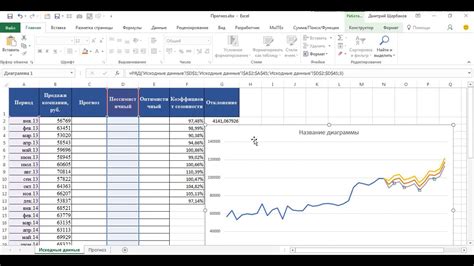
Создание и анализ графика продаж в Excel может быть очень полезным инструментом для бизнеса. Он позволяет визуализировать данные о продажах, чтобы легче понять их динамику и тренды. В этом разделе мы предлагаем несколько советов, которые помогут вам создать и анализировать график продаж в Excel.
1. Соберите данные о продажах. Чтобы создать график продаж, вы сначала должны собрать данные о продажах. Включите в данные даты продажи и суммы продаж для каждой даты.
2. Выберите подходящий тип графика. В Excel доступно множество типов графиков, таких как столбчатые, круговые, линейные и т. д. Выберите тип графика, который наилучшим образом отображает ваши данные о продажах и позволяет вам видеть тренды.
3. Создайте график. После выбора типа графика, вы можете создать график в Excel. Выделите данные, затем перейдите на вкладку "Вставка" и выберите соответствующий тип графика. Excel автоматически построит график на основе ваших данных.
4. Настройте оси графика. Чтобы график был более понятным, вы можете настроить оси графика. Установите подходящие значения для максимального и минимального значений на осях X и Y. Это поможет более точно отобразить данные и выделить тренды.
5. Анализируйте график. После создания графика, вы можете начать его анализировать. Обратите внимание на тренды, возможные выбросы и сезонные колебания. Визуализация данных поможет вам заметить и понять паттерны и тенденции, которые могут быть важны для вашего бизнеса.
6. Используйте дополнительные инструменты Excel. Excel предлагает множество дополнительных инструментов для анализа данных. Например, вы можете добавить трендовую линию к графику, чтобы более точно оценить тренды продаж. Также вы можете создать сводную таблицу, чтобы получить более подробную информацию о продажах по категориям или периодам времени.
Создание и анализ графика продаж в Excel может быть мощным инструментом для принятия решений и планирования бизнес-стратегии. Используйте эти советы, чтобы максимально эффективно использовать графики продаж в Excel.